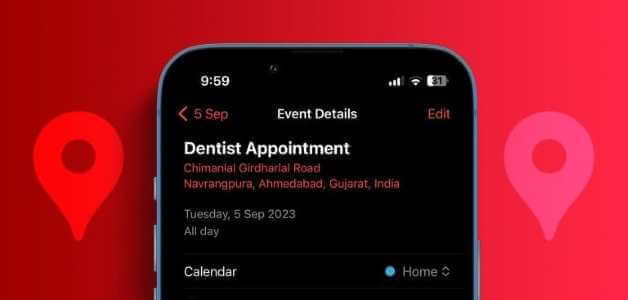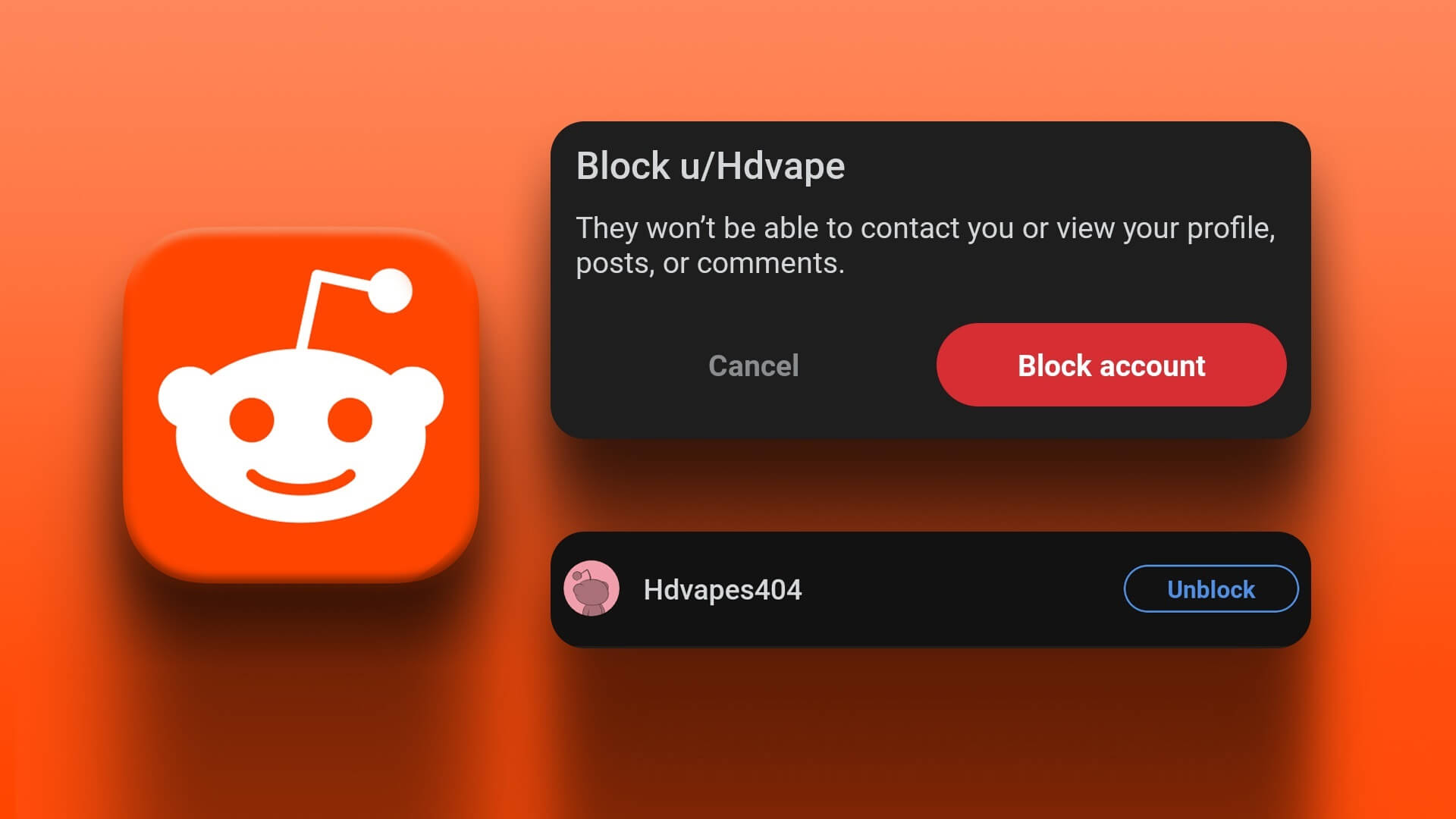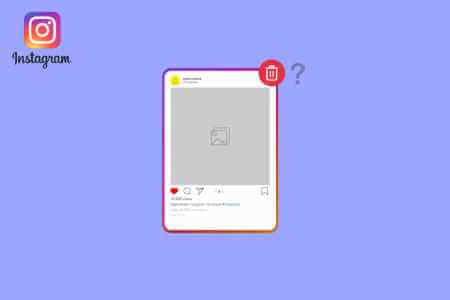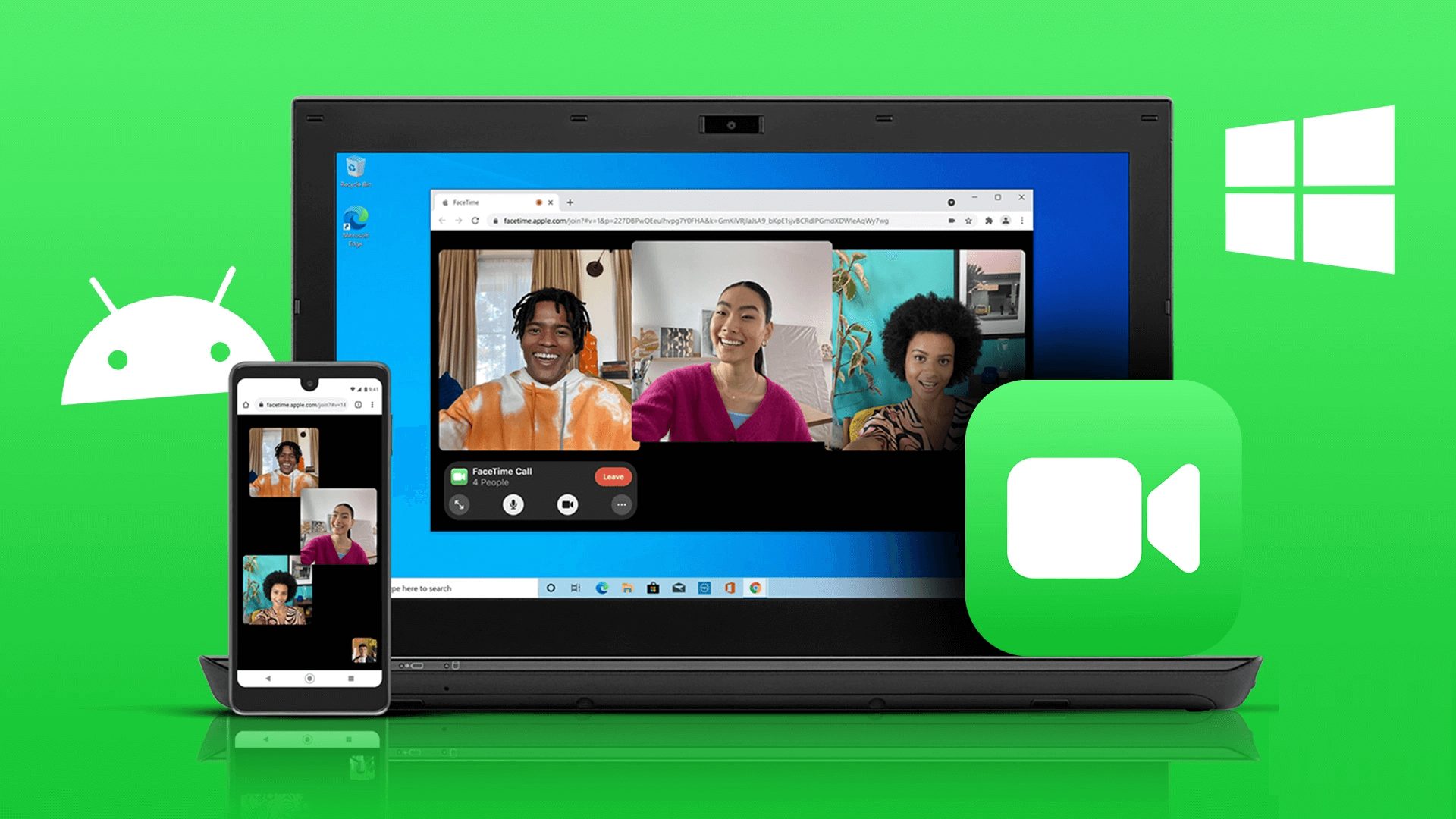Google Chrome є найбільш використовуваним браузером у всьому світі. Більшості людей подобається швидше завантаження сторінок і плавний перегляд. Але відомо, що навіть у найкращому браузері іноді виникають проблеми. Однією з таких проблем є раптова збій або зависання Chrome.
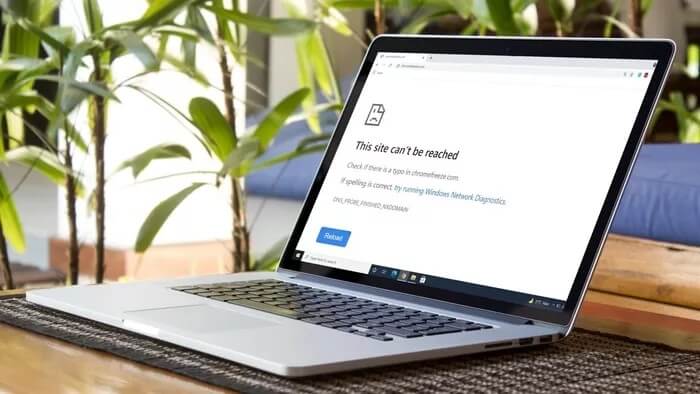
Хоча ці типи збоїв є поширеними, вони можуть призвести до поганого стану, поставивши під загрозу важливі незбережені дані. У таких випадках є кілька речей, які ви можете зробити, щоб повернути Chrome його славу та забезпечити плавний досвід перегляду.
Тож без зайвих слів, ось 10 найкращих рішень для усунення збоїв Chrome у Windows 10.
1. Закрийте вкладки, які не використовуються
Якщо у вас відкрито багато вкладок у Google Chrome, це може спричинити У Chrome бракує пам’яті Він не працює або зависає. Тож закрийте всі вкладки, які рідше використовуються, і оновіть сторінку, щоб перевірити, чи нормально працює Chrome.
Крім того, щоб звільнити пам’ять, ви також можете відкрити Диспетчер завдань Chrome натисканням Shift + Esc Щоб припинити процеси, служби, розширення тощо, які працюють у фоновому режимі.
2. Перезапустіть Chrome
Якщо ваш Chrome сильно зависає і ви ніяк не можете закрити чи вийти з вкладок, ви можете скористатися Управління завданнями У Windows, щоб закрити Google Chrome.
Щоб відкрити диспетчер завдань, торкніться Ctrl + Alt + Del і виберіть Task Manager зі списку. У вікні диспетчера завдань виберіть Google Chrome зі списку та натисніть кнопку Завершити завдання в нижньому правому куті, щоб примусово закрити Google Chrome.
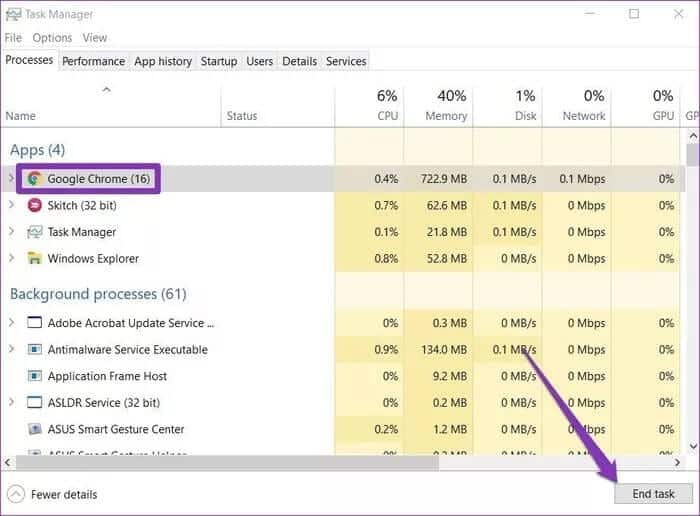
Закривши його, зачекайте кілька хвилин і перезапустіть Chrome, щоб перевірити, чи зараз він працює нормально.
3. Перезавантажте комп'ютер
Якщо проблема не зникає навіть після перезавантаження Chrome, настав час перезавантажити сам комп’ютер. Це призведе до завершення всіх процесів, запущених на вашому комп’ютері.
Часто перезавантаження ПК допомагає позбутися дрібних помилок або несправностей, пов'язаних з будь-якими програмами в Windows 10.
4. Оновіть Chrome
Якщо є якісь відомі помилки, які спричиняють збій або зависання Chrome, імовірно, Google уже випустила оновлення для вирішення проблеми.
لОновлення Chrome , натисніть на меню з трьома крапками та перейдіть до Допомога> Про Google Chrome. Він автоматично почне інсталювати будь-які нові оновлення, якщо вони доступні.
5. Вимкніть плагіни
Можливо, найпоширенішою причиною збоїв у Chrome є погано розроблені розширення сторонніх розробників. Однак визначити, яке розширення викликає проблему, нелегко. Тому найкращий спосіб знайти це — вимкнути всі розширення, запущені в Chrome, і ввімкнути їх одне за іншим.
لВимкніть розширення в Chrome , пишіть хром: // розширення в адресному рядку та натисніть Enter. Потім вимкніть усі розширення та перезапустіть Chrome.
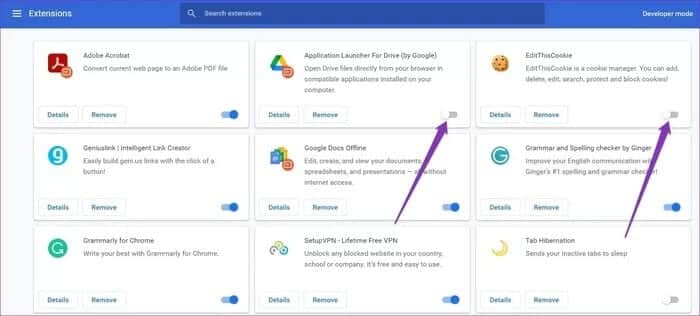
Якщо Chrome працює нормально, ви можете спробувати запустити розширення одне за іншим, щоб знайти помилки.
6. Вимкніть апаратне прискорення
Коли апаратне прискорення ввімкнено, деякі інтенсивні графічні завдання призначаються вашому графічному процесору замість центрального процесора, щоб покращити візуальний вихід браузера та загальну продуктивність. З іншого боку, використання комп’ютера на повну потужність може спричинити такі проблеми, як збій Chrome або Помилки білого екрана Google Chrome. Тому ви можете спробувати вимкнути апаратне прискорення в Chrome, щоб уникнути таких несправностей.
Для цього натисніть меню з трьома крапками, щоб відкрити налаштування та перейдіть до додаткових параметрів. Тоді в межах "система«Пошук варіанта»Використовуйте апаратне прискорення, якщо це можливоі вимкніть його.
Після вимкнення перезапустіть Chrome і перевірте, чи проблему вирішено.
7. Знайдіть і видаліть несумісні програми
Якщо деякі програми, встановлені на вашому комп’ютері, несумісні з Chrome, Chrome може сповільнюватися або зависати. На щастя, Google Chrome має вбудовану функцію пошуку та видалення несумісних програм, запущених на вашому комп’ютері.
Щоб видалити несумісні програми, натисніть меню з трьома крапками, щоб відкрити «Налаштуванняі йти доРозширені опції. в межах "Скинути та очистити, натисніть на опціюочищення комп'ютера».
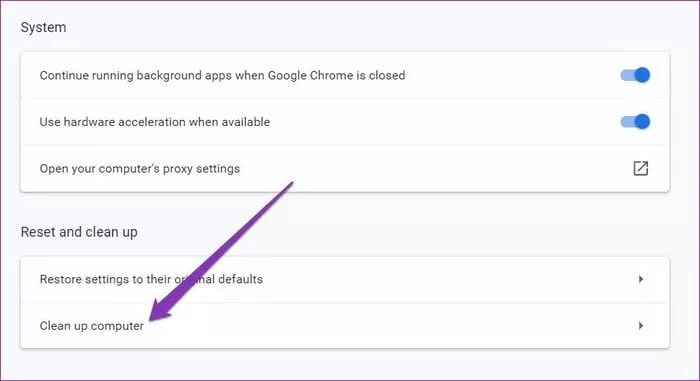
Там натисніть на кнопку.ПошукІ зачекайте, поки Chrome сканує ваш комп’ютер на наявність несумісних програм. Потім видаліть несумісні програми та перезапустіть Chrome, щоб перевірити, чи це вирішить проблему.
8. Перевірте комп'ютер на наявність вірусів
Якщо наведені вище рішення не спрацювали для вас, варто перевірити свій комп’ютер на наявність шкідливих програм або вірусів. Якщо у вас уже встановлена антивірусна програма, проскануйте комп’ютер нею. В іншому випадку можна покластися Windows Defender Вбудований (тепер Microsoft Defender) виконує свою роботу.
Щоб виконати швидке сканування ПК за допомогою Windows Defender, перейдіть на сторінку Налаштування> Оновлення та безпека> Безпека Windows. Потім натисніть «Захист від вірусів і загроз». Далі праворуч натисніть на кнопку «Швидка перевіркаПеревірте свій комп’ютер на віруси. Після цього перезавантажте комп’ютер і перевірте, чи Chrome працює добре
9. Очистіть дані веб-перегляду
Пошкоджений кеш і перевантажені дані веб-перегляду можуть зіпсувати роботу Chrome. Отже, можете спробувати Очистити дані веб-перегляду у Chrome, щоб розпочати його заново.
Щоб очистити дані перегляду, торкніться Ctrl+Shift+Delete Відкриває меню Очистити дані веб-перегляду. Далі виберіть усі елементи та натисніть кнопку Очистити дані.
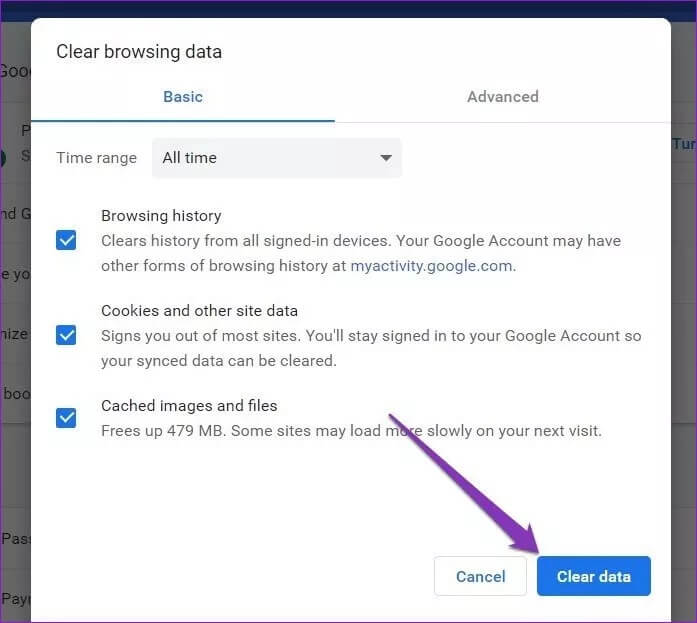
Тепер перезапустіть Chrome і перевірте, чи він працює добре.
10. Перевстановіть Chrome
Якщо нічого не допомагає, остання можливість — перевстановити Chrome. Таким чином, ви зможете почати повністю з нуля. Але перед видаленням переконайтеся, що всі важливі дані синхронізовано з обліковим записом Google.
Більше не заморожуйте
Хоча збої Chrome не є чимось новим, спробуйте наведені вище рішення, щоб виправити їх назавжди. Крім того, ви також можете спробувати перейти на новий браузер, наприклад Microsoft Край أو Safari І подивіться, чи зможете ви знайти в них нового щоденного водія.